Cách sửa lỗi màn hình đen trong Solo Leveling: Arise
Nếu yêu thích và hay chơi Solo Leveling: Arise, chắc hẳn bạn đã từng gặp phải lỗi màn hình đen, khiến game không thể chơi được. Tuy nhiên, vẫn có một giải pháp cho vấn đề này. Dưới đây là cách khắc phục lỗi màn hình đen trong game Solo Leveling Arise.

Sửa lỗi màn hình đen trong Solo Leveling Arise
Tuy Solo Leveling Arise có thể chơi trên cả thiết bị di động và PC, nhưng lỗi màn hình đen chủ yếu được người chơi báo cáo trên phiên bản game Windows. Hãy làm theo các bước sau để giải quyết lỗi màn hình đen trong Solo Leveling Arise và tiếp tục chơi game trên máy tính của bạn nhé!
Cách khắc phục lỗi màn hình đen
Mở Registry Editor
- Để truy cập Registry Editor trên hệ thống Windows của bạn, hãy nhập "regedit.exe" vào thanh Tìm kiếm của Windows và nhấn phím Enter. Thao tác này sẽ khởi chạy Registry Editor - một công cụ chỉnh sửa cơ sở dữ liệu trên hệ thống Windows. Ngoài ra, bạn có thể nhấn Win + R để mở hộp thoại Run.
Đi đến Game Folder
- Trong cửa sổ Registry Editor, hãy di chuyển đến đường dẫn sau: Computer > HKEY_CURRENT_USER > Software > Netmarble Corp > sololvA > game. Đây là nơi bạn sẽ tìm thấy các tệp cấu hình Solo Leveling Arise trên hệ thống của mình.
Xóa thư Game Folder
- Khi bạn đã định vị được Game Folder trong thư mục sololvA, hãy nhấp vào nó để chọn.
- Nhấn nút Delete trên bàn phím để xóa thư mục khỏi Registry.
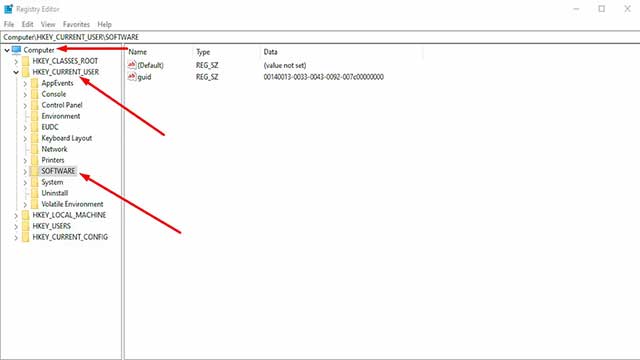
Bằng cách xóa thư mục trò chơi, bạn sẽ đặt lại các cài đặt và cấu hình của game về trạng thái mặc định. Điều này thường có thể giải quyết các vấn đề như lỗi màn hình đen. Nếu bạn muốn chắc chắn mọi thứ đều hoạt động, hãy sao lưu Registry trước khi thực hiện bất kỳ thay đổi nào.
Cách sao lưu Windows Registry
Sao lưu Windows Registry là điều cần thiết để đảm bảo bạn có thể khôi phục nó trong trường hợp có bất kỳ sự cố nào. Dưới đây là hai phương pháp để sao lưu Registry trước khi bạn quyết định chỉnh sửa thư mục Solo Leveling Arise.
Cách sao lưu Registry Editor thủ công
- Nhấn Win + R để mở hộp thoại Run.
- Gõ regedit.exe và nhấn nút Enter.
- Xác định vị trí và bấm vào Registry Key hoặc Subkey mà bạn muốn sao lưu.
- Đi tới File > Export.
- Chọn vị trí bạn muốn lưu bản sao lưu và đặt tên cho tệp sao lưu.
- Nhấn Save để xác nhận.
Tùy chọn System Restore trong Windows 10
- Mở menu Start và nhập Create a restore point trong hộp văn bản tìm kiếm.
- Nhấp vào kết quả trên cùng để mở cửa sổ System Properties.
- Trong tab System Protection, nhấp vào nút Create để tạo điểm khôi phục.
- Quá trình này sẽ tự động sao lưu toàn bộ Registry cùng với các cài đặt hệ thống khác.
Chơi Game
-

Code Solo Leveling: Arise mới nhất và cách nhập
-

Tất cả nhân vật trong Solo Leveling: Arise
-

Cách lên cấp và farm EXP trong Solo Leveling: Arise
-

Hướng dẫn chơi Solo Leveling: ARISE cho tân thủ
-

Mẹo chơi game Solo Leveling: Arise
-

Các lớp nhân vật trong Solo Leveling: ARISE
-

Victoria 3: Cách thành lập các quốc gia mới
-

Những mẹo chơi Tsuki’s Odyssey game thủ cần biết
-

Mẹo chơi ARK: Ultimate Mobile Edition cho tân thủ
-

Cách thu thập các loại Haki trong Blox Fruits
-

Hướng dẫn tải, cài đặt game Sword Art Online VS trên điện thoại
-

Grow A Garden: Hướng dẫn chơi sự kiện Corrupted



















